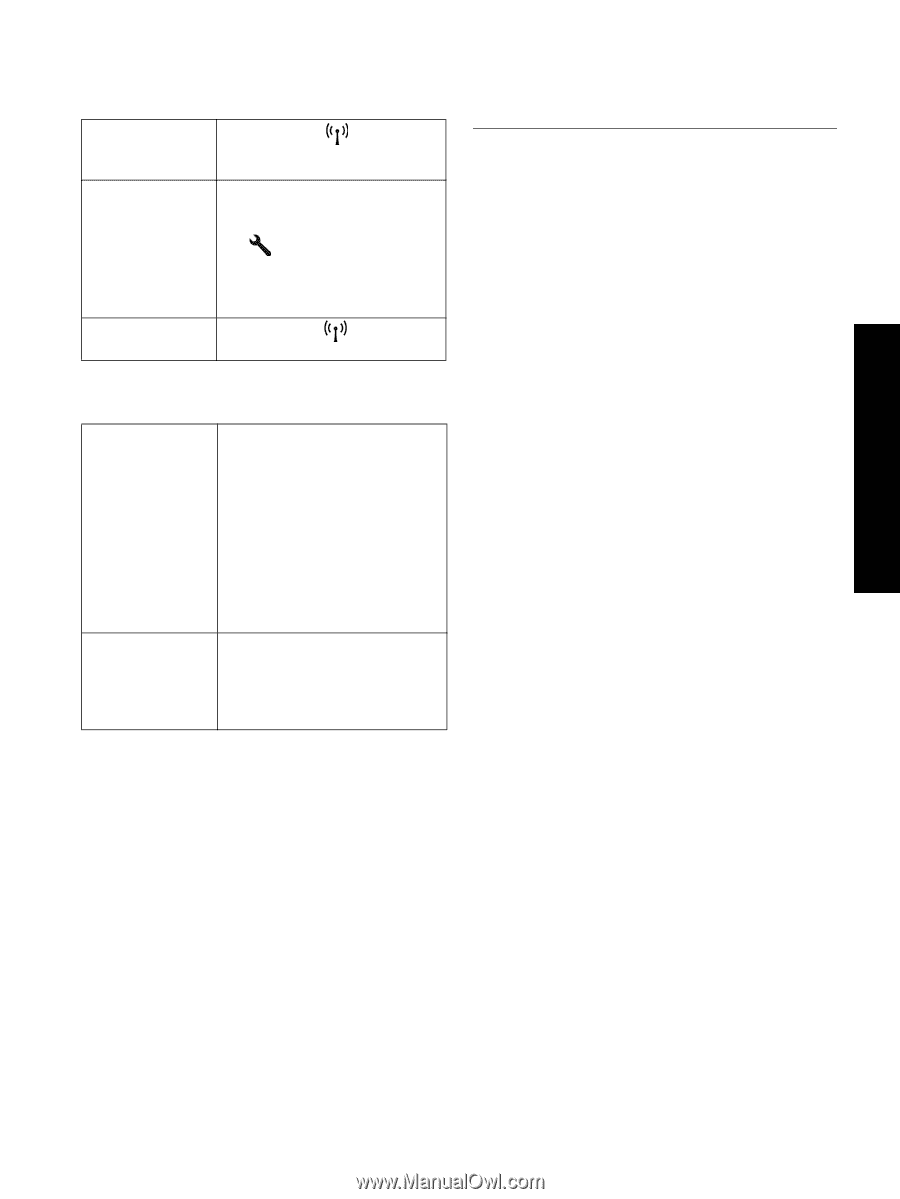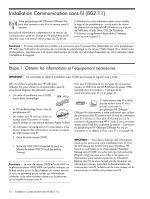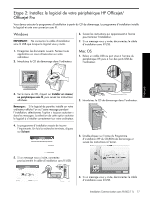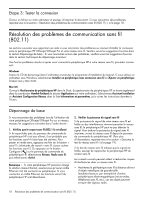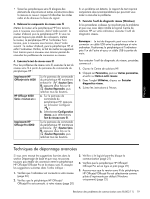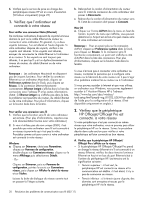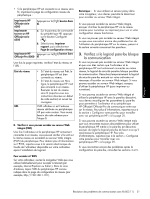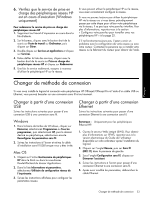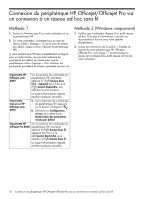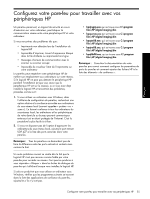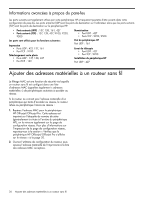HP Officejet Pro 8000 Wired/Wireless Networking Guide - Page 21
Vérifiez si le logiciel pare-feu bloque, la communication
 |
View all HP Officejet Pro 8000 manuals
Add to My Manuals
Save this manual to your list of manuals |
Page 21 highlights
Français • Si le périphérique HP est connecté à un réseau sans fil, imprimez la page de configuration réseau du périphérique : Imprimante HP Officejet série 6000 Imprimante tout-en-un HP Officejet série 6500 Imprimante HP Officejet Pro 8000 Appuyez sur le ( ) bouton Sans fil. a. Sur le panneau de commande du périphérique HP, appuyez sur le bouton Configurer ( ). b. Sélectionnez Imprimer rapport, puis sélectionnez Page de configuration réseau. Appuyez sur le( ) bouton Sans fil. Une fois la page imprimée, vérifiez l'état du réseau et l'URL : Etat du réseau URL • Si l'état du réseau est Prêt, le périphérique HP est bien connecté au réseau. • Si l'état du réseau est Hors ligne, le périphérique HP n'est pas connecté à un réseau. Exécutez le test du réseau sans fil (reportez-vous aux instructions données en début de cette section) et suivez les consignes. L'URL affichée ici est l'adresse réseau attribuée au périphérique HP par votre routeur. Vous aurez besoin de cette adresse pour l'étape B. B. Vérifiez si vous pouvez accéder au serveur Web intégré (EWS) Une fois l'ordinateur et le périphérique HP activement connectés à un réseau, vous pouvez vérifier s'ils sont sur le même réseau en accédant au serveur Web intégré (EWS) du périphérique. Pour obtenir plus d'informations sur l'EWS, reportez-vous à la version électronique du Guide de l'utilisateur disponible sur votre ordinateur après l'installation du logiciel. Pour accéder à l'EWS Sur votre ordinateur, ouvrez le navigateur Web que vous utilisez habituellement pour accéder à Internet (par exemple, Internet Explorer ou Safari.). Dans la zone d'adresse, tapez l'URL du périphérique HP comme indiqué dans la page de configuration du réseau (par exemple, http://192.168.1.101). Remarque : Si vous utilisez un serveur proxy dans votre navigateur, vous devrez peut-être le désactiver pour accéder au serveur Web intégré. Si vous pouvez accéder au serveur Web intégré, essayez d'utiliser le périphérique HP via le réseau (comme pour numériser ou imprimer) pour voir si votre configuration réseau fonctionne. Si vous ne pouvez pas accéder au serveur Web intégré ou que vous rencontrez encore des problèmes lors de l'utilisation du périphérique HP sur le réseau, passez à la section suivante concernant les pare-feux. 3. Vérifiez si le logiciel pare-feu bloque la communication Si vous ne pouvez pas accéder au serveur Web intégré et que vous êtes certain que l'ordinateur et le périphérique HP sont activement connectés au même réseau, le logiciel de sécurité pare-feu bloque peut-être la communication. Désactivez temporairement le logiciel de sécurité pare-feu exécuté sur votre ordinateur et réessayez d'accéder au serveur Web intégré. Si vous pouvez accéder au serveur Web intégré, essayez d'utiliser le périphérique HP (pour imprimer ou numériser). Si vous pouvez accéder au serveur Web intégré et utiliser le périphérique HP avec le pare-feu désactivé, vous devrez reconfigurer les paramètres du pare-feu pour permettre à l'ordinateur et au périphérique HP Officejet/Officejet Pro de communiquer entre eux sur le réseau. Pour plus d'informations, reportez-vous à la section « Configurez votre pare-feu pour travailler avec vos périphériques HP » à la page 25. Si vous pouvez accéder au serveur Web intégré mais que vous rencontrez toujours des problèmes pour utiliser le périphérique HP même si le pare-feu est désactivé, essayez de régler le logiciel pare-feu de façon à ce qu'il reconnaisse le périphérique HP. Pour plus d'informations, reportez-vous à la section « Configurez votre pare-feu pour travailler avec vos périphériques HP » à la page 25. Si vous rencontrez encore des problèmes après la configuration du pare-feu, consultez les sections 4 et 5. Résolution des problèmes de communication sans fil (802.11) 21